Webイベント(ウェビナー)オンライン受付管理の記事
ARTICLEウェビナーに最適なカメラにおすすめの3機種。選び方と設定方法
ウェビナーを円滑に進行するため、高品質なカメラが必要です。カメラの質が悪いと、映像が途中で乱れる、画質が悪く画面に注目しにくいなど問題が起こりえます。ウェビナーに適したカメラの選び方や設定方法、おすすめのカメラを紹介しましょう。

目次
ウェビナー参加者に鮮明な映像を届けよう

オンラインでセミナーを開催する「ウェビナー」の需要は、コロナウイルスの影響やテレワークの増加に伴って増えています。
ウェビナーを開催するに当たって、カメラは重要なアイテムです。なぜならカメラの質が悪いと、映像が途中で乱れてしまって進行に支障をきたしたり、画質の悪さや画角の狭さによって細かい部分の文字が読めないといった問題を引き起こします。
ウェビナーをスムーズに進行するためには、良質な機材を揃える必要があります。今回はその中でも、特にカメラに注目して見ていきましょう。
外部カメラ利用がおすすめ
テレワークなどでは、PCの内部カメラを利用している人も多いのではないでしょうか。確かにPC内蔵のカメラは、座っている人のバストアップを映す程度にはちょうど良く、オンライン会議などの参加でもそう困ることはありません。
ただし、ウェビナーの場合はこの画角が問題になります。ウェビナーでは、スピーチをする人間だけではなく、必要であれば背後のホワイトボードや周囲を映し出すこともあるからです。画質が悪いものもあり、文字や図が入った資料を撮影するのには向いていないものもあります。
こういった問題から、ウェビナーにはPCなどの内蔵カメラではなく、外部カメラの利用がおすすめです。
Webカメラが便利
Webカメラとはインターネット経由でリアルタイムの映像を配信できるカメラのことです。主にパソコンの付属品として利用されます。ウェビナーはインターネット上で映像を配信する必要があるため、Webカメラとの相性が良いのです。
テレワークの増加などの影響もあって、最近では安くて高性能なWebカメラが入手しやすくなっています。
画角の調整機能やブレ補正、縦型撮影に対応しているカメラもあり、色々なシチュエーションにも対応できるのが特徴です。
ウェビナーに使用するWebカメラ選びのポイント

Webカメラといってもさまざまな商品が出ていますので、購入する際に悩んでしまいますよね。ここでは、ウェビナー向けのWebカメラを選ぶポイントを解説します。
画質はフルHD以上が基本
よく耳にする「フルHD(フルハイビジョン)」とは、映像解像度が1,920×1,080(207万3,600画素)あることを意味します。ウェビナーでは参加者に視覚的ストレスを与えないために、カメラの画質はフルHD以上を基本としましょう。
画質が低いカメラでは重要な部分がぼやけて映ってしまい、ウェビナーの内容がうまく頭に入らないことがあります。参加者の負担軽減を考えるのはもちろん、ウェビナーの離脱率を下げるためにも画質はフルHD以上をおすすめします。
スムーズさ重視ならfpsに注目
フレームレート(frame rate)は1秒間に何枚の画像を出力するかを表す指標です。単位はfps(frame per second)で示され、10fpsの場合、1秒間に10回描画される意味となり、数値が大きいほど映像が滑らかになります。映像をカクカクにせずに、よりスムーズに映すのであれば、fpsに注目する必要あると言えます。
fpsの大きなカメラほど高額になるので、予算も考慮しましょう。そこまで大きく動かないのであれば、15~30fps程度のものが一般的です。
3人以上なら画角90度以上がおすすめ
Webカメラを選ぶ上では画角も重要な要素です。画角が狭いと、背後のホワイトボードや複数人でスピーチをするときに、入りきらないからです。一般的なWeb会議であれば75度もあれば十分ですが、ウェビナーなら90度以上はあった方がいいでしょう。
画角があまりに広すぎると、端の映像が歪んでしまったり、色がにじんだりという不具合が起こる可能性もあります。広ければ良いというわけではなく、適度な画角が求められる点には注意しましょう。
ウェビナーで人気!マイク内蔵ですぐに使える人気のWebカメラ3機種
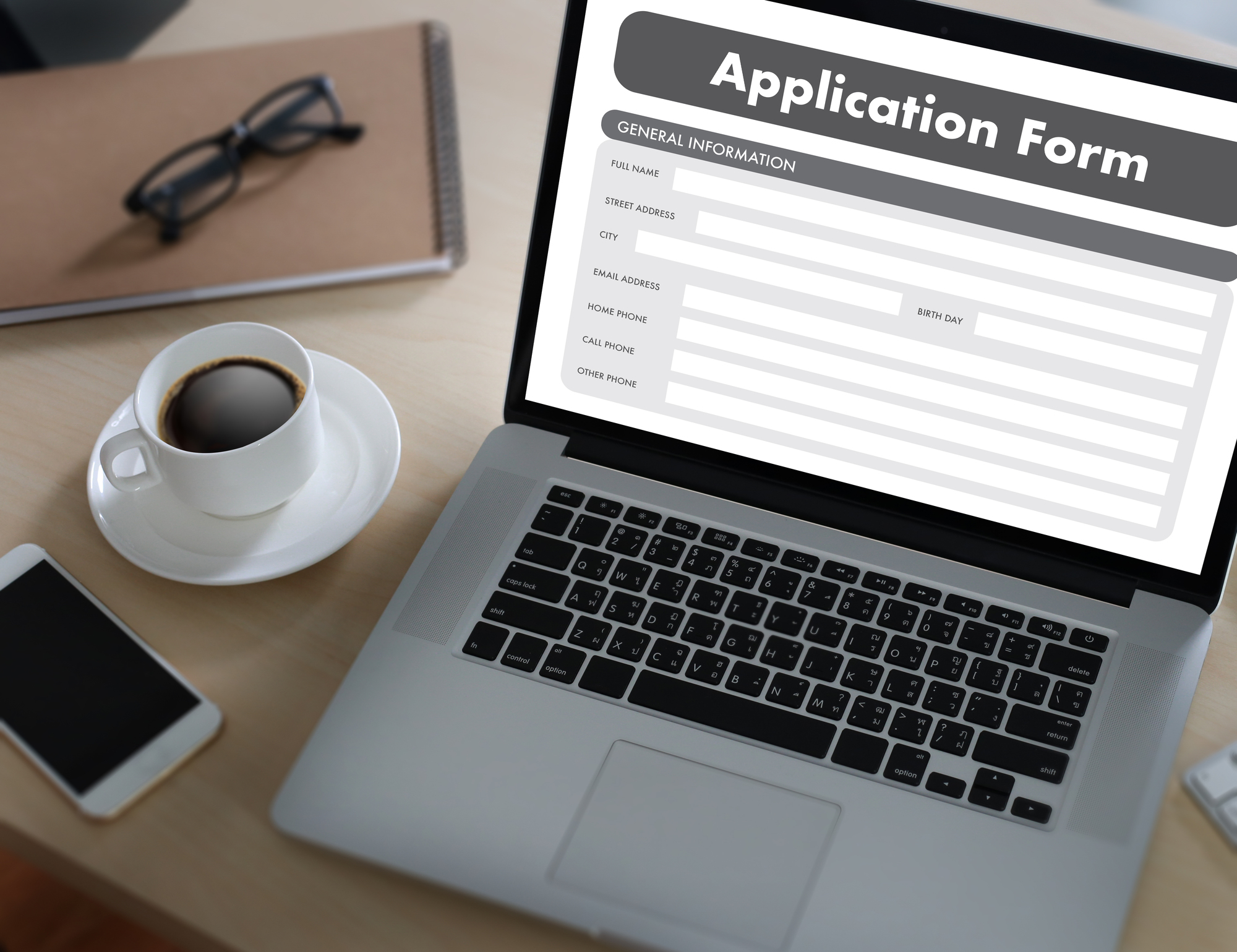
Webカメラの中には、マイクを内蔵していて音声も拾ってくれるものがあります。ウェビナー向けのWebカメラの中でも、マイクを内蔵している人気の商品を紹介しましょう。
どんな環境でも対応しやすい Microsoft LifeCam Studio for Business
Microsoft製の『LifeCam Studio for Business』は、Windows専用のカメラです。広角レンズ搭載で画角も広く、画質もクリアです。
360度回転するため全方位を撮影できる機能に加え、露出補正を自動的に行ってくれる「True Colorテクノロジー」によって場所の明るさの影響を受けにくいので、ウェビナーを開催している室内の環境にかかわらず使いやすいのが特徴と言えます。
Skype認定の製品のため、特にSkypeを使った配信を考えている場合におすすめです。
- 商品名:Microsoft LifeCam Studio for Business
- 公式サイト:商品リンク
500万画素で美しい SANWA SUPPLY CMS-V40BK
SANWA SUPPLY(サンワサプライ)の『CMS-V40BK』は500万画素のフルHD対応なので、送信先のモニターにかかわらず美しい映像が届けられます。ドライバのインストールが不要でパソコンに接続するだけのお手軽仕様で、サイズも小さいので簡単に持ち運びができます。
2WAYタイプの金属スタンドは、ディスプレイに挟むだけではなく据え置きとしても利用でき、ヘッドは360度回転するので位置調整が簡単に行えるのもメリットです。
ただし、本製品はケーブルの長さが1.5mと少々短めです。ケーブルの長さが欲しい場合は『CMS-V40BK-3』というバージョン違いの製品があるので、そちらを選ぶのが良いでしょう。
- 商品名:CMS-V40BK
- 公式サイト:商品リンク
明るさ調節機能が嬉しい logicool C925E BUSINESS WEBCAM
logicool(ロジクール)の『C925E BUSINESS WEBCAM』はRightLight2テクノロジーによって明るさを自動で調整してくれるため、配信環境の影響を受けにくい特徴があります。フルHD1080の画質、78度とやや画角が狭いので、1~2人でスピーチをするような形式のウェビナーに向いています。
Skype・ZOOM・Cisco Jabber・BlueJeansなどをはじめ、多様なビデオ会議用のアプリケーションに対応しているのも良い点です。調整式クリップがついているので、パソコンだけではなく卓上や三脚に取り付けることもできます。
- 商品名:C925E BUSINESS WEBCAM
- 公式サイト:商品リンク
より高画質な映像でウェビナーを配信するなら

より鮮明な画質でウェビナーを配信したいのであれば、「デジタルカメラ」を活用するという方法もありますので、解説していきます。話題のデジタルカメラ『SIGMA fp』について紹介します。
デジタルカメラを活用する方法も
一昔前のカメラと違って、最近のデジタルカメラには「映像出力機能」がついた製品があります。Webカメラと比較すると高画質なものも多く、一眼レフはフォーカスをより当てたい人物に注目するのにも長けています。
対面に近いほどの鮮明な画像はちょっとした感情の機微や細かい配慮を相手に伝えることができます。映像にこだわるのであればデジタルカメラは選択肢の一つとなるでしょう。
デジタル一眼レフのSIGMA fpが話題
SIGMA fpは2019年10月に発売された「ポケッタブル・フルフレーム」「スケーラブル」「シームレス」という3つのコンセプトを掲げるミラーレスデジタル一眼レフで、近年注目を集めています。USB接続すればWebカメラとして利用できます。
2,460万画素という圧倒的な高画質、映像の色彩を調整する「ティールアンドオレンジ」が搭載されているなど、画質という点では一般的なWebカメラを全く寄せ付けません。映像にこだわったウェビナーを開くのであればおすすめの製品です。
- 商品名:SIGMA fp
- 公式サイト:商品リンク
小型三脚で固定する
ウェビナー中、ずっとデジカメを構えているわけにもいかないでしょう。固定するのなら、小型三脚が便利です。脚が自由に動かせる「フレキシブルアーム」タイプなどもあって、色々な角度からフォーカスできます。
ズーム操作を遠隔で行える三脚も発売されていて、単にカメラを固定する以外の役割を持たせることも可能です。1人でウェビナーを進行していくのであればサポート品として利用できます。
ウェビナー配信前に行いたいWebカメラチェック

カメラの設置場所を工夫する
カメラの設置位置は、ウェビナーを行う上でとても重要です。ウェビナーでスピーチをする人の目線はカメラに向けられていることが多く、オフラインのセミナーと比べても、参加者はつい目線が気になってしまいます。
理想は、目線がカメラと同じ高さになるようにすることです。アングルが上下だと不自然さが出てしまいます。またホワイトボードやディスプレイがある場合、それらとの位置関係を考慮することも大切です。
カメラをテストをする
本番と同じ環境でカメラの動作確認を行いましょう。カメラに映る映像、音声はきちんと入っているかどうか、ノイズなどが流れていないかといった要素は必ず確認しましょう。
テストはできれば前日以前に行うのが望ましいです。機材の相性が悪い場合や、機材がそもそも対応していないといったトラブルは、直前のテストでは対応が難しく、当日に慌てることになりかねません。
また、Web配信のためにはアプリの立ち上げや操作も必要になります。事前にテストをしておくことで本番もスムーズに配信に移行することができ、参加者を待たせてしまうこともなくなります。
ZoomウェビナーとZoomミーティングの違い
ウェビナー開催にあたって、Zoomを利用される方も多いでしょう。そのZoomにはウェビナー開催に特化した「Zoomウェビナー」と、広く利用されている「Zoomミーティング」の2種類があります。ここでその違いを確認しておきましょう。
機能の違い
まずは、ZoomウェビナーとZoomミーティングの機能面の違いを表にまとめました。
| Zoomウェビナー | Zoomミーティング | |
| オーディオ | ホストとパネリストのみが自分の音声をミュート/ミュート解除できる | 参加者全員が自分の音声をミュート/ミュート解除できる |
| ビデオ | ホストとパネリストのビデオ画面のみが共有される | 参加者全員のビデオ画面が共有される |
| 参加上限 | 無料プランで最大100人プランやアドオンに応じて最大1,000人 | ライセンスに応じて500〜5,000人 |
| 参加者リスト | ホストとパネリストのみに表示される | 参加者全員に表示される |
| リアクション | 挙手のみ可能 | さまざまなリアクションが可能 |
| 投票機能 | ウェビナー向けの投票 | ミーティングのための投票 |
| 練習セッション | ○ | × |
| PayPal の統合 | ○ | × |
ご覧のように、それぞれの機能においてZoomウェビナーではウェビナー向けの機能として提供されています。
プラン料金の違い
Zoomウェビナーは、ウェビナーの参加人数に応じて年間のプラン料金が変わります。
<Zoomウェビナーの料金>
- 最大500人:92,800円
- 最大1,000人:457,000円
- 最大3,000人:1,330,600円
- 最大5,000人:3,346,600円
- 最大10,000人:8,722,600円
- 10,000人以上:要お問い合わせ
一方、Zoomミーティングには4つのプランが提供されており、1ユーザーあたりの年間料金は次のようになっています。
<Zoomミーティングの料金>
- 基本プラン:無料
- プロプラン:20,100円
- ビジネスプラン:26,900円
- ビジネスプラスプラン:31,250円
ちなみにビジネスプランとビジネスプラスプランは10ユーザーから利用できます。
Zoomウェビナーは細かい管理が行き届く
以上のような違いからウェビナーを開催するにあたって、ZoomウェビナーはZoomミーティングよりも細かい管理が行き届き、ウェビナーの収益化も可能ということがわかります。
小規模なウェビナーであればZoomミーティングでも開催できますが、中規模以上のウェビナーを開催するならZoomウェビナーなどのウェビナーツールを検討してみましょう。
Zoomのカメラに関する設定を確認しよう
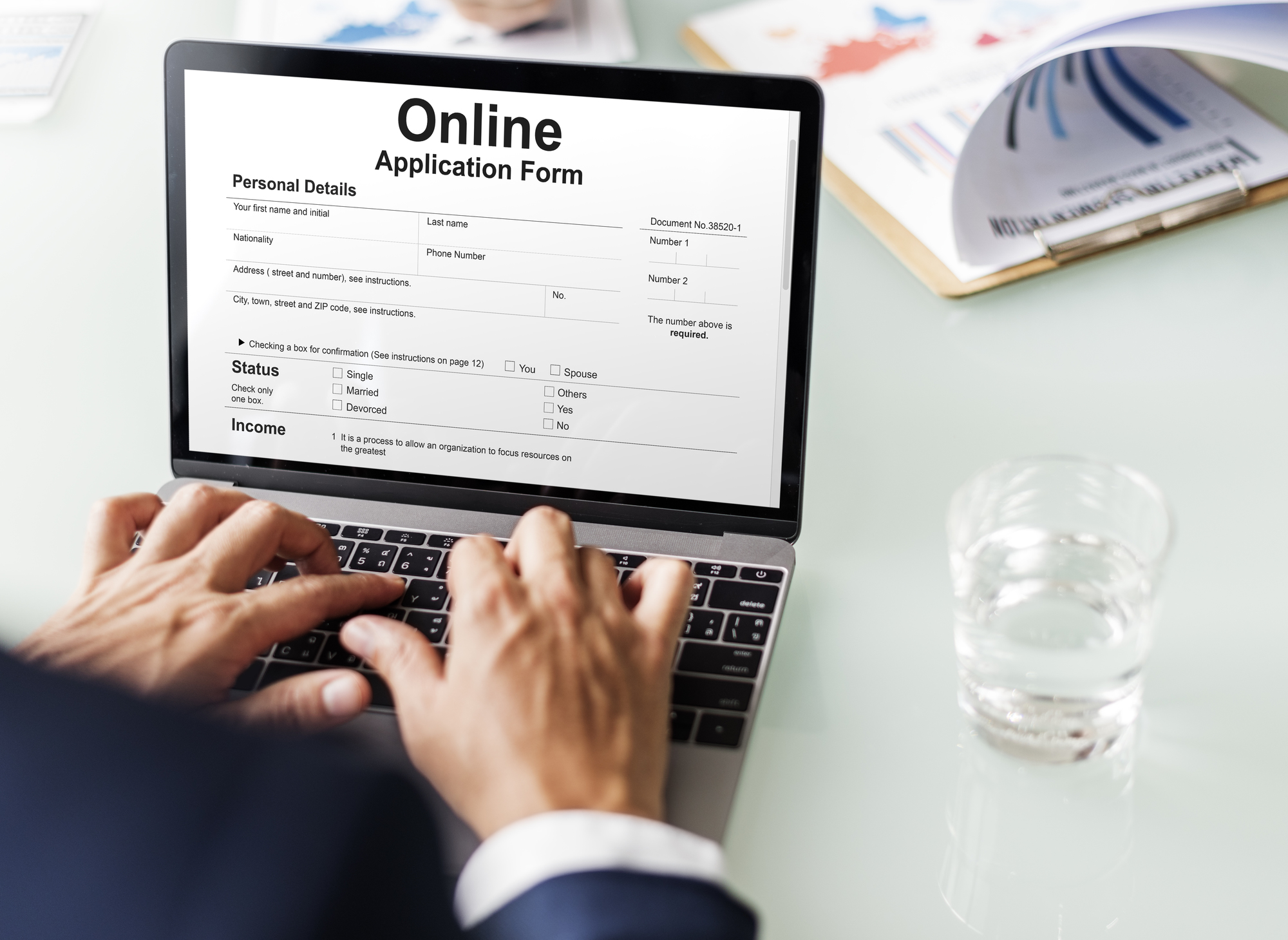
『Zoom』の普及率は高く、オンライン通話やWeb会議ではよく使われます。ウェビナーをZoomで行うケースも多いのではないでしょうか。
Zoomを利用するにあたって、カメラに関する次の設定を確認しておきましょう。
グループHD機能で高画質にする
Zoomには「グループHD」という機能があり、通常はオフになっています。グループHD機能をオンにすると、映像品質を720p、30fpsの値で維持しようとしてくれるため、高画質になるのです。
ただし、その分だけPCのメモリを消費します。参加者のPCスペックがあまり高くない場合は配信が処理落ちしてしまうリスクもあるので、使用には注意が必要です。
複数のカメラを切り替える
Zoomでは、同じアカウントで複数の端末から参加ができます。これを利用して、複数のカメラを切り替えることが可能です。
講師に注目しているカメラから、後ろのホワイトボードに注目する場合、モニターに注目する場合など、映像を切り替えられるとウェビナーにおける演出の幅が広がります。複数のカメラを使ったウェビナーも検討してみましょう。
まとめ
ウェビナーにおけるカメラは重要な役割を占めています。話者の目線や仕草といった細かい機微、資料をより鮮明に映し出すことは、参加者の理解度を上げるために不可欠な要素です。
そのため、パソコンの内蔵カメラではなくWebカメラやデジカメの利用を検討しましょう。カメラの画質や画角、ブレ・画像補正などさまざまな機能を持つカメラを使うことで、ウェビナーの質自体を高めることができます。
また、ウェブナー告知から運営・分析まで全てをワンストップで効率化していきたい方には、弊社のイベントの大小に関わらず、定額制・使い放題のウェビナーオンライン受付管理「SPIRAL®」もおすすめです。問い合わせ・資料請求は無料ですので、まずはお気軽にお問い合わせください。








